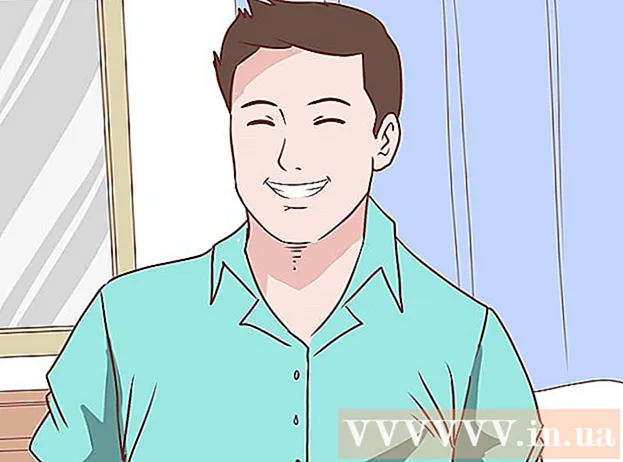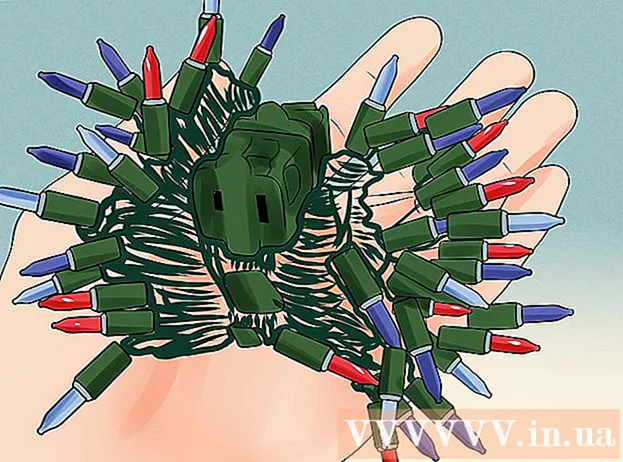Автор:
Louise Ward
Дата создания:
11 Февраль 2021
Дата обновления:
28 Июнь 2024
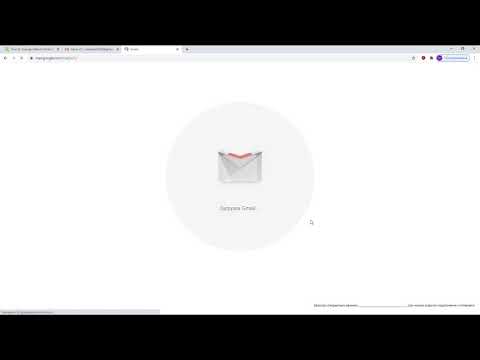
Содержание
В учетной записи Gmail по умолчанию будет указана учетная запись YouTube по умолчанию, календарь и многое другое. Чтобы изменить учетную запись Gmail по умолчанию, вам необходимо выйти из всех существующих учетных записей, а затем снова войти в систему в браузере, чтобы сохранить желаемую учетную запись по умолчанию; Затем вы можете добавить больше учетных записей в новую учетную запись по умолчанию.
Шаги
Часть 1 из 2. Изменение учетной записи Gmail по умолчанию
Доступ к почтовый ящик. Прежде чем переходить к следующим шагам, убедитесь, что учетная запись, которую вы посещаете, является учетной записью по умолчанию.
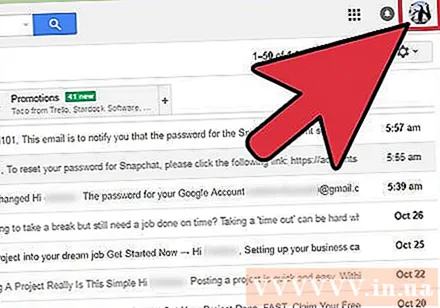
Нажмите на аватар. Это изображение находится в правом верхнем углу страницы входящих сообщений.
В раскрывающемся меню нажмите «Выйти». Будет выполнен выход из учетной записи Gmail по умолчанию и из всех других подключенных учетных записей.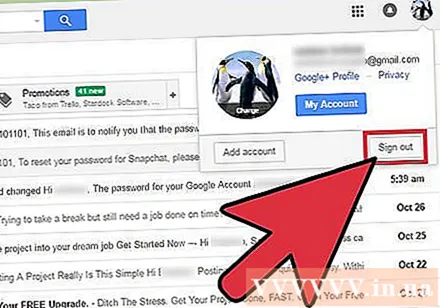
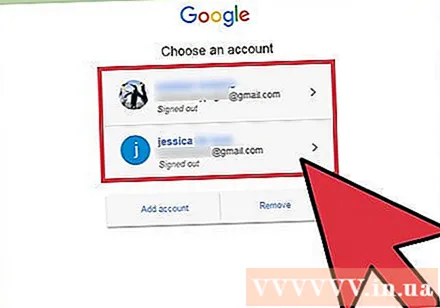
Выберите учетную запись, которую хотите установить по умолчанию.
Введите пароль для учетной записи.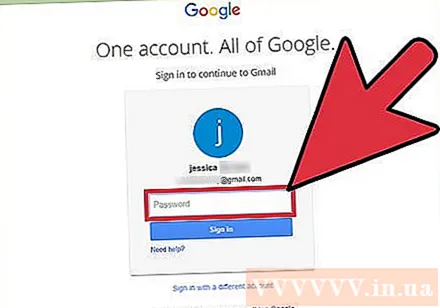
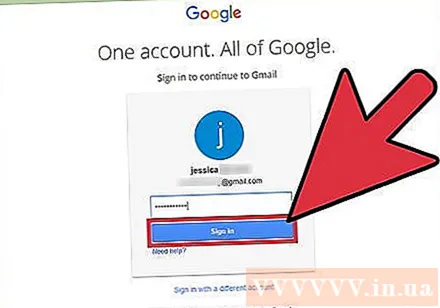
Нажмите «Войти». Теперь, когда вы вошли в желаемую учетную запись по умолчанию, вы можете добавить дополнительные учетные записи к учетной записи по умолчанию. рекламное объявление
Часть 2 из 2: Добавление учетной записи
Нажмите на аватар.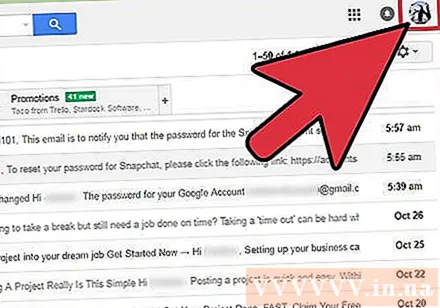
В раскрывающемся меню выберите «Добавить учетную запись».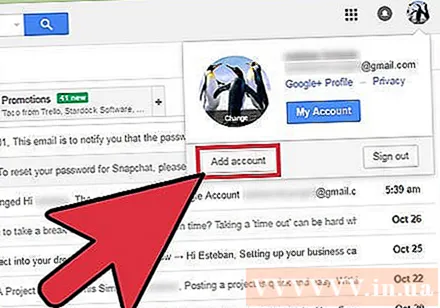
Выберите имя учетной записи, которую хотите добавить. Или вы также можете нажать на опцию «Добавить учетную запись» ниже, чтобы добавить новую учетную запись.
Введите пароль для учетной записи, которую хотите добавить. Если вы добавляете учетную запись, которая раньше не была связана с учетной записью по умолчанию, вам также может потребоваться ввести адрес электронной почты.
По завершении нажмите «Войти». Ваша вторая учетная запись теперь вошла в систему и связана с вашей первой учетной записью!
- Вы можете повторить этот процесс с несколькими учетными записями.
Совет
- Приложение Gmail откроет последний использованный вами аккаунт. Чтобы изменить учетные записи, открытые в этом приложении, просто измените учетную запись в разделе «Управление учетными записями» приложения.
Предупреждение
- При выходе из учетной записи Gmail по умолчанию вы также выйдете из всех служб Google, связанных с этой учетной записью.